文章详情页
Win10个性化软件窗口显示不全怎么解决?
Win10个性化软件窗口显示不全怎么解决?最近有用户反映,在使用Win10系统打开软件的时候,页面显示不全,或者没有按钮等等,那这个时候要怎么办呢?在个性化窗口更改比例就可以了,这里小编为大家带来详细的操作步骤,快来看看吧!
方法步骤:
1、回到桌面,鼠标右键单击空白处,选择显示设置,如下图所示。
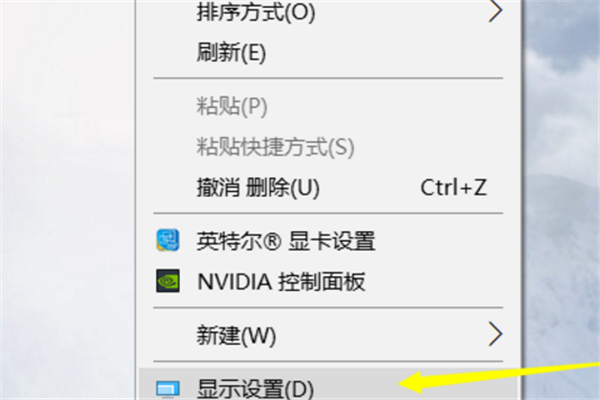
2、进入显示设置界面,首先点击应用大小后面的箭头,如下图所示。
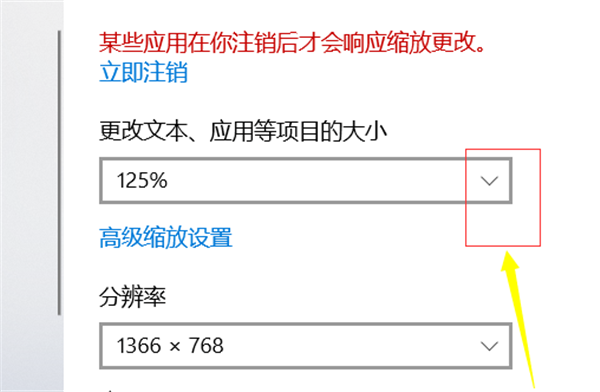
3、将这个大小比列调整到100%。如下图所示。
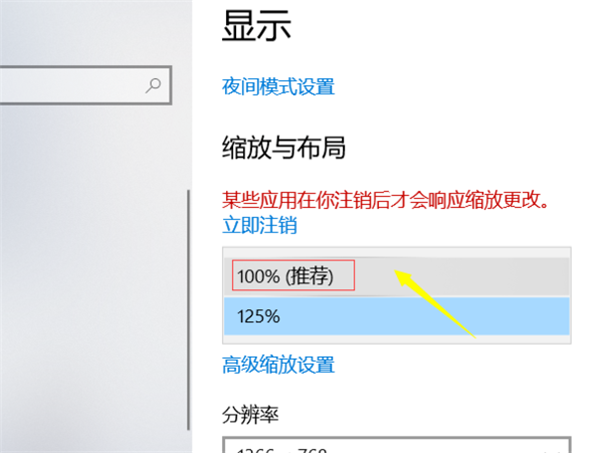
4、这是可能字体很小,或者屏幕时半屏,我们可以点击分辨率后面的箭头,如下图所示。

5、此时不要选推荐的屏幕了,根据实际情况调整到合适字体大小即可,如下图所示。
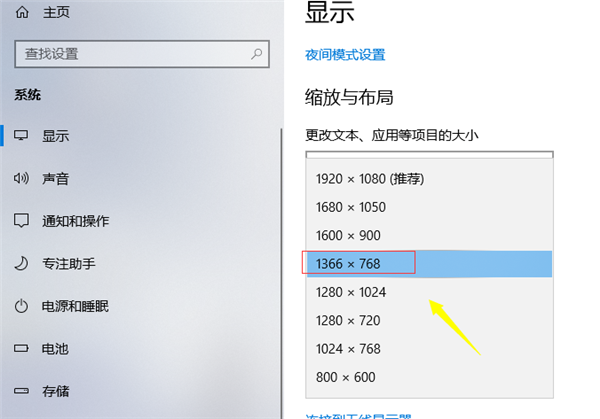
相关文章:
1. windows10游戏提示internal error 0x06:System error的解决方法2. 微软Windows HPC 2008 Server即将发布3. 统信uos系统怎么管理打印界面和打印队列?4. Mac版steam错误代码118怎么解决?Mac版steam错误代码118解决教程5. win7免费升级win10正版6. uos截图保存在哪? UOS设置截图图片保存位置的技巧7. VMware Workstation虚拟机安装VMware vSphere 8.0(esxi)详细教程8. Fdisk硬盘分区图文教程(超详细)9. CentOS上的安全防护软件Selinux详解10. Win11预览体验计划报错怎么办?Win11预览体验计划报错的解决方法
排行榜

 网公网安备
网公网安备